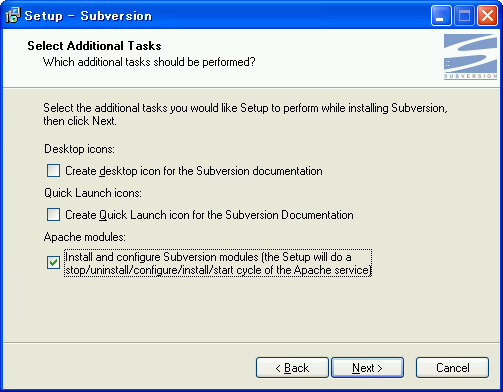Subversion/Apache2 のバックアップ(No.19)
- バックアップ一覧
- 差分 を表示
- 現在との差分 を表示
- 現在との差分 - Visual を表示
- ソース を表示
- Subversion/Apache2 へ行く。
- 1 (2005-10-09 (日) 18:21:19)
- 2 (2005-10-24 (月) 03:27:11)
- 3 (2005-10-24 (月) 08:01:12)
- 4 (2005-12-17 (土) 00:48:00)
- 5 (2006-06-16 (金) 15:52:26)
- 6 (2006-09-13 (水) 19:38:08)
- 7 (2007-07-24 (火) 13:21:03)
- 8 (2007-08-08 (水) 20:36:51)
- 9 (2009-01-05 (月) 13:44:37)
- 10 (2009-05-19 (火) 13:05:10)
- 11 (2009-10-21 (水) 12:59:14)
- 12 (2009-10-26 (月) 13:06:38)
- 13 (2010-12-17 (金) 14:44:47)
- 14 (2010-12-19 (日) 16:42:49)
- 15 (2011-01-14 (金) 17:11:14)
- 16 (2011-06-08 (水) 17:04:45)
- 17 (2012-02-25 (土) 15:32:05)
- 18 (2012-08-13 (月) 16:10:08)
- 19 (2014-08-29 (金) 19:47:38)
- 20 (2014-09-04 (木) 00:54:37)
- 21 (2025-01-03 (金) 08:57:02)
- 22 (2025-01-03 (金) 09:04:02)
TITLE:Apache2(Windows版)でSubversionをネットワークに対応
Apache2(Windows版)でSubversionをネットワークに対応
#adsense2
編集者:Terai Atsuhiro
作成日:2003-09-25
更新日:2014-09-24 (水) 20:07:33
概要
このページでは、Apache HTTP Server を導入して、Subversionをネットワーク越しに利用する方法をメモしています。
インストール
1.前準備
Apache Subversion Binary Packagesから、Windows向けの Apache2.2 用のモジュールが入ったSubversionをインストールしておきます。
ここでは、Win32Svn (32-bit client, server and bindings, MSI and ZIPs; maintained by David Darj) をインストールして、"hoge"というサンプルプロジェクトのリポジトリを、SVNの親パス(SVNParentPath)の下に作っておきます。
SVNの親パスを作成します。
> mkdir c:\svn
"hoge"プロジェクトのリポジトリを作成し、これを初期化します。
> svnadmin create c:\svn\hoge
"hoge"の下に、"trunk"、"tags"などを作成します。
> svn mkdir file://localhost/c:/svn/hoge/trunk -m "trunkディレクトリ作成" > svn mkdir file://localhost/c:/svn/hoge/tags -m "tagsディレクトリ作成" > svn mkdir file://localhost/c:/svn/hoge/branches -m "branchesディレクトリ作成"
e:\hogehoge 以下に置かれているソースディレクトリなどを、リポジトリにインポートします。
> mkdir e:\hogehoge\src > svn import -m "hogeのインポート" e:\hogehoge file://localhost/c:/svn/hoge/trunk
2.httpd.confの編集
大抵 c:\program files\apache group\apache2\conf\httpd.conf にあります。Subversionのインストーラを使って、"Install and configure Subversion modules"オプションをチェックしていれば、以下は自動的に設定されるようです。
念のため、以下を検索して確認します(コメントアウトされていれば#を外す)。
#LoadModule dav_module modules/mod_dav.so
#LoadModule dav_fs_module modules/mod_dav_fs.so
さらに、以下を検索して無ければ追加します("mod_dav*.so" モジュールより、後にロードされていれば良いようなので、LoadModule群の最後に追加する)。
LoadModule dav_svn_module modules/mod_dav_svn.so
LoadModule authz_svn_module modules/mod_authz_svn.so
#modules以下にmod_dav_svn.soが無ければ、コピーするか以下のように指定
#LoadModule dav_svn_module "C:/Program Files/Subversion/bin/mod_dav_svn.so"
#LoadModule authz_svn_module "C:/Program Files/Subversion/bin/mod_authz_svn.so"
ここで一度Apace2を再起動して、動くかどうか確認しておきます。もし動かない場合は、C:\Program Files\Subversion\bin\libdb42.dll を、C:\Program Files\Apache Group\Apache2\bin の下にコピーしてみてください。
あとは、ファイルの最後に以下を追加します。
<Location /svn>
DAV svn
SVNParentPath "c:/svn"
#以下、認証の設定ですが、ここではコメントアウト
#AuthType Basic
#AuthName "Subversion repositories"
#AuthUserFile "C:/Program Files/Apache Group/Apache2/etc/svnpasswd"
#<LimitExcept GET PROPFIND OPTIONS REPORT>
# Require valid-user
#</LimitExcept>
</Location>
3.確認
Apache2を再起動して、http://localhost/svn/hoge にアクセスできればOKです。
> cd C:\Program Files\Apache Group\Apache2\bin > apache -k uninstall > apache -k install
あとは、以下のようにチェックアウトして確認してみてください。
> mkdir e:\test > svn checkout http://localhost/svn/hoge/trunk e:\test
必要ならば、Apacheの設定で認証などの定義をしてください。
メモ
- httpd.conf
SVNParentPath "c:\svn" #× SVNParentPath "c:/svn" #○